Fichiers corrompus dans Windows : explication, prévention et récupération
Plusieurs fois, lorsque nous travaillons avec des fichiers sur nos ordinateurs, lors de l'accès à certains fichiers, nous pouvons recevoir un message d'erreur disant : « Le fichier auquel vous essayez d'accéder est corrompu(The file you are trying to access is corrupted) ». Cela peut se produire pour plusieurs raisons, par exemple, le fichier peut ne pas être copié correctement ou les paramètres du fichier ne sont pas assez corrects. Tout(Any) type de fichier peut être corrompu, comme les fichiers musicaux, les documents, les fichiers système, etc.
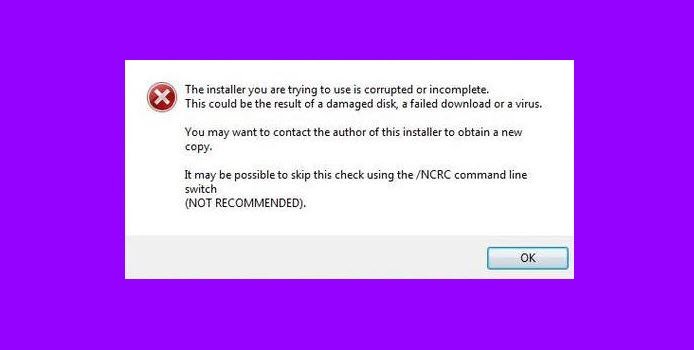
Fichiers corrompus dans Windows 11/10
Discutons donc de ce que sont les fichiers corrompus, de ce qui les rend corrompus et de ce que vous pouvez faire pour éviter que vos fichiers ne soient endommagés. Voici les solutions à tous ces problèmes :
Que sont les fichiers corrompus dans Windows ?
Les fichiers corrompus sont des fichiers qui ne fonctionnent plus correctement. Il peut s'agir de fichiers que vous utilisez régulièrement (tels que des images que vous avez importées d'un appareil photo numérique) ou de fichiers système ou de programme qui fonctionnent en arrière-plan.
Que faire si vous rencontrez un fichier corrompu ?
La plupart des fichiers corrompus ne peuvent pas être réparés et vous devez les supprimer ou les remplacer. Cependant, vous pouvez parfois utiliser un programme pour réparer un fichier corrompu (ou au moins récupérer certaines des données contenues dans le fichier). Certains programmes de ce type sont disponibles sur le Web.
Si le fichier est un fichier système ou programme, vous pouvez rechercher des erreurs sur votre disque dur. Si des fichiers défectueux sont signalés, Windows peut être en mesure de les réparer.
Comment réparer ou réparer les fichiers corrompus dans Windows 11/10 ?
Pour réparer et corriger les fichiers système corrompus dans Windows 11/10, vous pouvez exécuter l'outil de vérification des fichiers système . Vous pouvez également exécuter l'outil DISM(run the DISM Tool) pour réparer une image système corrompue. Si la corruption s'est produite dans une large mesure, vous devrez peut-être utiliser les fonctionnalités Réinitialiser ce PC(Reset This PC) , Réinitialiser le cloud(Cloud Reset) ou Réparer cet ordinateur(Repair this computer) .
Que faire si vous ne pouvez pas réparer un fichier corrompu ?
Supprimez le fichier ou, si vous avez précédemment sauvegardé le disque dur de votre ordinateur, essayez de récupérer une ancienne version du fichier pour remplacer la version corrompue. Si le fichier corrompu est un fichier système ou programme important, vous devrez peut-être réinstaller le programme auquel le fichier corrompu est associé.
Lire(Read) : Comment réparer ou réparer le registre corrompu ou endommagé(How to fix or repair corrupted or damaged Registry)
Comment puis-je empêcher les fichiers d'être corrompus ?
Il est rare qu'un fichier soit corrompu. En règle générale, cela se produit lorsque quelque chose ne va pas pendant l'enregistrement du fichier. Par exemple, le programme d'enregistrement du fichier peut cesser de fonctionner ou votre ordinateur peut perdre de l'alimentation au moment où le fichier est en cours d'enregistrement.
Vous pouvez réduire les risques de corruption d'un fichier en protégeant l'alimentation de votre ordinateur avec un parasurtenseur ou avec une alimentation sans coupure ( UPS ). Aussi, assurez-vous toujours d'éteindre correctement votre ordinateur. Évitez(Avoid) d'appuyer sur le bouton d'alimentation et de le maintenir enfoncé, car cela force généralement Windows à s'arrêter brusquement.
Utilisez(Use) un logiciel de sécurité approprié sur votre ordinateur, tel qu'un antivirus , un anti-logiciel espion(Anti Spyware) , etc. pour protéger vos fichiers importants contre les virus et autres menaces, car les virus et les chevaux de Troie(Trojans) sont d'autres sources majeures de corruption de fichiers sur un PC.
Lire(Read) : Comment utiliser le vérificateur de fichiers système pour remplacer un seul fichier corrompu .
Related posts
GRATUIT Data Recovery Software: Récupérer des fichiers et des dossiers supprimés
Comment utiliser Windows File Recovery Tool pour récupérer des fichiers supprimés
Comment réparer les fichiers Windows manquants ou corrompus à partir de l'invite de commande
Hard Drive Failure, Recovery, Repair, Causes, Prevention, Maintenance
Reopen Dossiers récemment fermés, fichiers, programmes, fenêtres
Comment convertir MP3 au format OGG file
Qu'est-ce qu'un PLS file? Comment créer un PLS file dans Windows 11/10?
Comment modifier ou ajouter Metadata aux fichiers Photos & Video dans Windows 10
Hiberfil.sys, Pagefile.sys & The New Swapfile.sys file - Windows 10
Quel est le Windows.edb file dans Windows 10
Comment convertir IMG file en ISO dans Windows 10
Comment convertir PDF document en Mentalage TIFF image dans Windows
Qu'est-ce qu'un GPX file? Comment ouvrir et voir GPX file S dans Windows 10?
Une erreur inattendue vous empêche de supprimer le fichier
Qu'est-ce que LRC file? Comment créer un LRC file dans Windows 11/10?
Comment restaurer des versions antérieures de Files and Folders à Windows 11/10
Qu'est-ce qu'un ASD file et comment l'ouvrir dans Microsoft Word?
Remove virus à partir de USB Flash Drive en utilisant Command Prompt or Batch File
Release TCP/IP, Flush DNS, Reset Winsock, Reset Proxy avec Batch File
Comment convertir EXE file à APK file pour fonctionner sur Android
